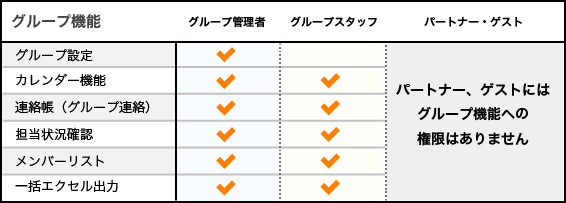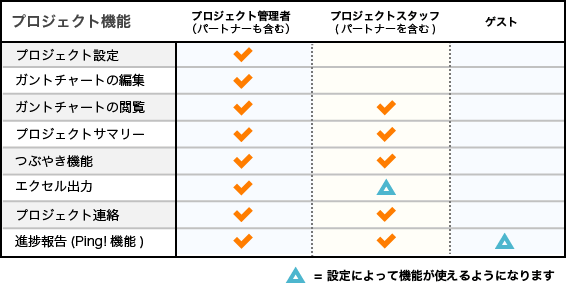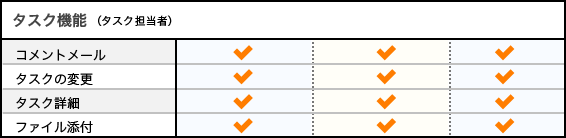ヘルプ
メンバーを追加して使ってみる。
さて。ここからが本番です。
ある程度工程表(ガントチャート)が引けるようになってきたらメンバーを増やしていきます。
もちろん「ひとりブラビオ」も便利ですが、ブラビオ・プロジェクトは大盤振る舞いの「5人まで無料!」ですからメンバーを呼んでもっと楽にプロジェクトを進めてください。
ちなみにメンバーを招待した場合のメリットは以下のとおりです。
<メリット>
・すべてのチャートを引かなくてもメンバーが自らタスクを増やしてくれるので楽になれる
・今までのようにメールボックスにすべての書類が入っている状態から抜け出せる
(いろんなことがスッキリ感じられると思います)
・プロジェクトの状態が常にまとまっている状態なので急な上司からのレポート要請にも耐えられる。
・個別に説明する回数が少しだけ減ります。
・「担当状況ビュー」が使えるようになり今、誰が、何をしているのかがわかるようになる。
・「進捗報告」機能があるからメンバーへの催促がしやすくなる。
では、メンバーを招待していきましょう。メンバーの招待はいくつか方法があり
方法:「直接タスクに招待する」
この方法だと自動的にそのタスクが配置しているプロジェクト、そのプロジェクトが配置されているグループに登録されます。
方法2:「まずはプロジェクトに招待する」
この方法だと自動的にグループには登録されますが、タスクには自分で担当者としてアサインする必要があります。
方法3:「オーソドックスにグループに招待する」
この方法の場合はグループに招待したのち、プロジェクト設定内からメンバー設定でプロジェクトメンバーとして追加→晴れてタスク担当者にアサインとなります。
ここでは「直接タスクに招待する」の方法をご紹介します。
まずはガントチャート上の人型アイコンをクリックします。
そうするとメンバーの変更画面がポップアップされます。
本来はこちらの画面でグループに既に所属しているメンバーをアサインしたり、既に登録しているプロジェクトメンバーからタスク担当者にアサインしたりしますが今回はまったく新規にメンバーを招待しますので「他のメンバーを招待」をクリックします。
このメンバーを招待する時に「4つのユーザーモード」を思い出してください。
今回はブラビオ・プロジェクトにしかない「ゲスト」で招待します。
すると、ガントチャートにめでたく登録されました。
ちなみに今回ゲストで招待されたブラビオくんですが。
下図のように招待されたタスク以外が見えていません。
ちょっと比較してみます。
<ゲストの場合の表示>
画面は地味ですが(笑)…これが凄いんです。
こんな感じです。
ブラビオ・プロジェクトは独自の「4つのユーザーモード」により難しいアクセス権などを考えなくても、ふつうに使えるクラウドのプロジェクト管理ツールです。
こういった形でどんどんメンバーを増やしてガンガンご活用ください!!
せっかくの機会なのでもう一度「4つのユーザーモード」を説明しておきますね。
是非とも取引先や、協力会社の方々と存分にご活用ください!